A klónozó bélyegző eszköz használata a Photoshop CS6 programban

Fedezze fel a Klónbélyegző eszköz használatát a Photoshop CS6 programban, és tanulja meg, hogyan klónozhat képeket szakmai szinten.
A Dreamweaver Properties Inspector ikonjai segítségével félkövér, dőlt, rendezetlen (felsorolt) vagy rendezett (számozott) listákat rendelhet hozzá, és behúzást (idézőjelet) adhat hozzá vagy távolíthat el. Szükség esetén segítséget kaphat a lebegéssel aktivált eszköztippekből.
A rendezetlen listák felsorolásjelek, a rendezett listák pedig számozott listák. Rendeletlen listacímkéket vagy rendezett listacímkéket is alkalmazhat a Rendezetlen lista vagy a Rendezett lista gombra kattintva (a Rendezetlen lista gombtól jobbra).
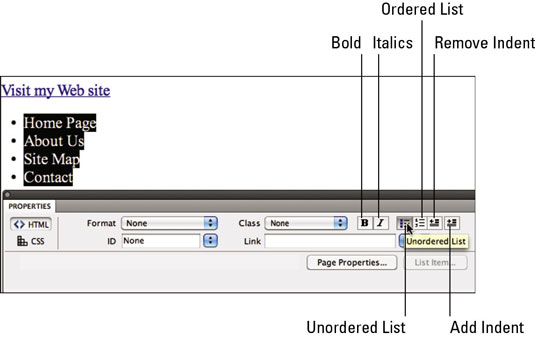
Rendezetlen lista létrehozása a Properties Inspectorban.
Bármely kiválasztott bekezdésre vagy bekezdéskészletre alkalmazhat egy blockquote címkét (amely behúzza a szöveget), ha a Tulajdonságvizsgálóban (a kis gombok jobb szélén található) Idézetblokk gombra kattint. Az idézőjeleket a Blockquote gomb bal oldalán található gombbal távolíthatja el.

Formázási gombok a Tulajdonságvizsgálóban.
A könnyen felismerhető „B” gomb félkövér szedéssel (technikailag a HTML címkével) írja a kijelölt szöveget, míg az „I” gomb dőlt betűvel (a HTML – a kiemelés rövidítése – címke).
Fedezze fel a Klónbélyegző eszköz használatát a Photoshop CS6 programban, és tanulja meg, hogyan klónozhat képeket szakmai szinten.
Az Adobe Creative Suite 5 (Adobe CS5) Dreamweaverben a Property Inspector az egyik leghasznosabb panel, amely részletes információkat nyújt a kiválasztott elemekről.
A korrekciós réteg a Photoshop CS6-ban színkorrekcióra szolgál, lehetővé téve a rétegek tartós módosítása nélkül történő szerkesztést.
Amikor az Adobe Illustrator CC-ben tervez, gyakran pontos méretű formára van szüksége. Fedezze fel az átalakítás panel használatát az alakzatok precíz átméretezéséhez.
A Photoshop CS6 paneljeinek kezelése egyszerű és hatékony módja a grafikai munkafolyamatok optimalizálásának. Tanulja meg a paneleket a legjobban kihasználni!
Fedezze fel, hogyan kell hatékonyan kijelölni objektumokat az Adobe Illustratorban a legújabb trükkökkel és technikákkal.
Fedezze fel a Photoshop CS6 legmenőbb funkcióját, a Rétegek automatikus igazítását, amely lehetővé teszi a tökéletes képek létrehozását.
Fedezze fel, hogyan használhatja az InDesign szövegkeret beállításait a kívánt eredmények eléréséhez. Tudja meg, hogyan rendezheti el a szövegeket, és optimalizálja a kiadványait!
Fedezd fel, hogyan használhatod az InDesign Creative Suite 5 rácsait és segédvonalait az elemek pontos elhelyezésére. A rácsok és a segédvonalak megkönnyítik az oldal elrendezését és a nyomtatást.
Ismerje meg, hogyan alkalmazhat átlátszóságot az SVG-grafikákon az Illustratorban. Fedezze fel, hogyan lehet átlátszó hátterű SVG-ket nyomtatni, és hogyan alkalmazhat átlátszósági effektusokat.





